- データ復旧
- iOS データリカバリ
- PC / Mac データリカバリ
- ディスク
- Blu-ray プレイヤー
- ファイル転送
- iPhone データ転送
- 修復 & ロック解除
- iOS システム修復
- iPhone ロック解除

AppGeekerの目標は、エンターテインメント、システムの修復、及びデータのより安全かつ効率的な管理など、ユーザーのニーズに合った最適なソリューションを提供することです。
ABEMAの動画を簡単に録画・保存したい?この記事では、PCでAppGeeker Screen Recorderやスマホ標準録画機能を使ったABEMAの動画を手軽い録画できる方法を解説し、法的な側面についてもご紹介します。
ABEMAは、多様なジャンルの動画コンテンツを提供する人気のインターネットテレビ局です。
しかし、忙しい日々の中で、好きな番組をリアルタイムで視聴するのが難しいこともあるでしょう。そんな時に役立つのが、ABEMAの動画を録画・保存する方法です。
本記事では、ABEMAの動画を録画・保存する方法や、録画する際にいくつかの注意点について詳しく解説します。
録画を行うことで、好きな番組を後から楽しむことができるようになりますが、法的な問題に巻き込まれないためにも、適切な方法でABEMAの動画を楽しみましょう。
今回の記事で、安心してABEMAの動画を録画・保存できる方法を身につけることができます。
ABEMA(アベマ)は、インターネットテレビ局を運営する日本のメディア企業であり、その主力サービス「ABEMA」は、スマートフォンやタブレット、パソコンなどで視聴できる無料の動画配信サービスです。ABEMAでは、オリジナルコンテンツをはじめとする多彩な番組を提供しており、ニュース、ドラマ、バラエティ、アニメ、スポーツなど幅広いジャンルの番組がラインナップされています。
ABEMAは、従来のテレビ放送とは一線を画し、多様なコンテンツと新しい視聴体験を提供することで、デジタル時代のエンターテイメントプラットフォームとして急速に人気を集めているのです。そのため、ABEMAの素晴らしいアニメーションを見逃さないために、録画しておく必要があります。
ABEMAの有料プランに登録するとスマホアプリ内の機能から番組をダウンロードしてオフラインで視聴することができます。
ただし、番組の視聴期間が過ぎたり有料プランの契約が切れたりした場合にはダウンロードした動画は視聴不可となってしまいます。
ABEMAの番組を別の方法で録画すれば制約なくいつでも視聴することが出来ますので安全に保存しておくことができます。では、以下の記事でABEMA録画方法を紹介します。
AppGeeker Screen Recorderは、画面録画およびオーディオ録音に優れたパフォーマンスを発揮する便利なツールです。ソフト自身がある動画レコーダー機能は、スムーズで高品質なABEMA録画を提供し、プロフェッショナルなビデオ制作や一般的なユーザーにも適しています。
主なカ特徴として、1はデスクトップ画面全体、特定のアプリケーションウィンドウ、またはカスタムエリアを録画する機能があります。さらに、ウェブメラやマイクを統合して同時に録画することができます。これにより、ABEMAなどのストリーミングサイトで視聴しているコンテンツを録画することができます。
録画機能に加えて、AppGeeker Screen Recorderはリアルタイムで録画したABEMAの画面にアノテーションや図形を追加することができます。そのため、プレゼンテーションや教育コンテンツ制作が効率的に行えます。また、録画終了後には、ビデオファイルを編集して最適化する機能も搭載されています。
AppGeeker Screen Recorderは多機能で使いやすい画面録画ソフトウェアであり、ビデオ制作や教育目的、ゲーム実況など様々な用途に適しています。
AppGeeker Screen RecorderでABEMA動画を録画するには以下のように行います。
ステップ1.ABEMA動画を録画する前の設定
最初にブラウザでABEMAにアクセスし見たい番組を開きます。再生ボタンを押せば再生できる直前にまでしておきます。次にAppGeeker Screen Recorderを起動します。
トップ画面で「動画レコーダー」をクリックします。
入力源を選択します。番組を録画だけするなら「システム音」のみオンにして、ウェブカメラとマイクフォンはオフにします。顔出しで実況もするのでしたら全てをオンにします。
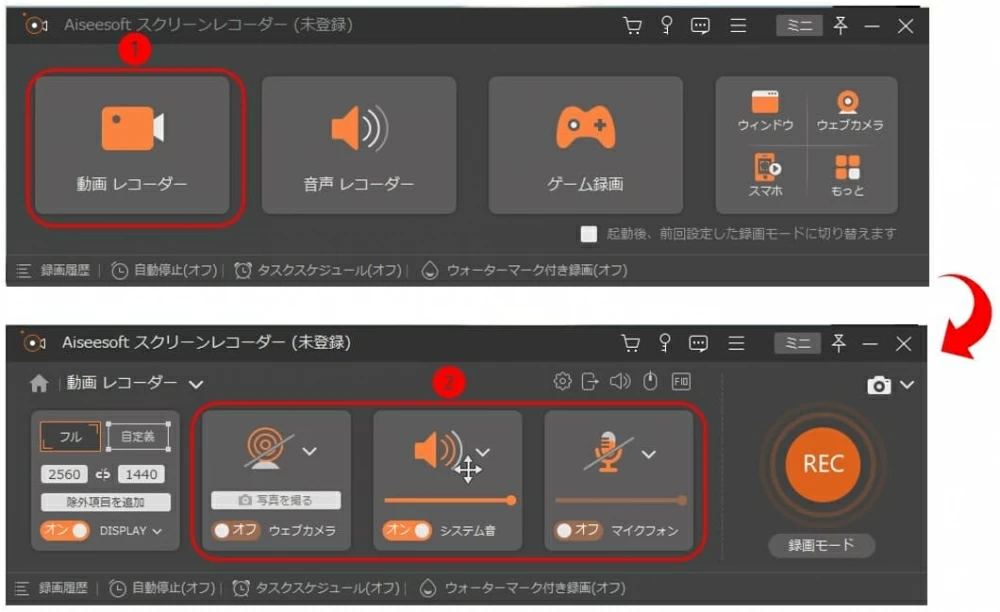
ステップ2.録画領域の設定
「自定義」をクリックするとメニューが表示されます。ここでは「範囲/ウィンドウを選択」をクリックします。
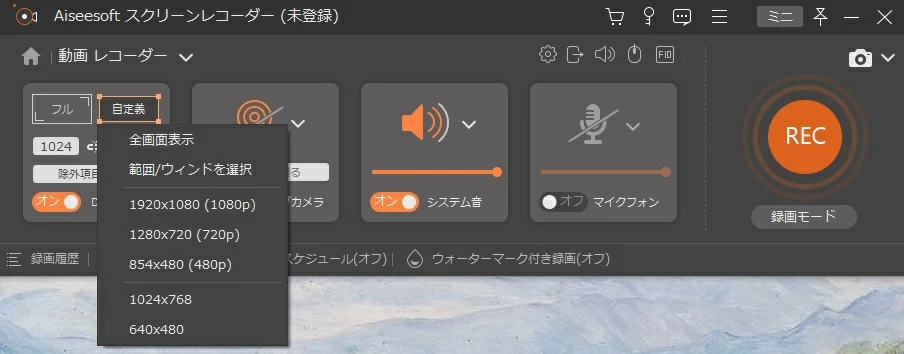
PCの画面上に赤い点線の四角い枠が表示されますので、再生画面に合わせます。
設定が完了したら「REC」ボタンをクリックします。カウント弾雨が開始されますのでABEMAのウィンドウに移動して再生ボタンをクリックします。
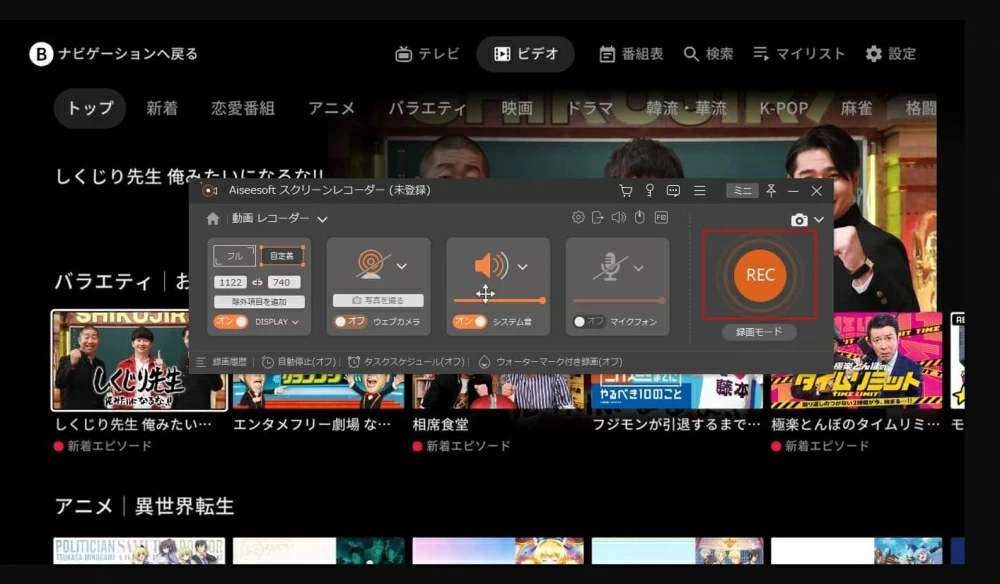
ステップ3.録画の停止
録画を停止するには下図にある「停止」ボタンをクリックします。
ABEMAをアプリで再生しているのをiOSもしくはAndroidの標準録画機能で録画するのは不可能です。録画を始めると再生が停止してしまうことで録画を禁止しています。
かなり制限がありますが録画する方法としてアプリではなくブラウザでアクセスして再生させることで録画することができます。
ただし、ドラマなどのコンテンツをブラウザから再生させようとするとアプリへ遷移しないと再生できないようになっています。ニュースなど一部のコンテンツのみ録画が可能となるようです。
スマホで録画する方法について説明します。
Android11から標準で録画機能が提供されています。この録画機能を使ってABEMAを録画するには次のように行います。
ステップ1.録画開始
ブラウザを立ち上げてABEMAにアクセスし、録画したいコンテンツを開いておきます。次にステータスバーを下にスワイプすると通知パネルが表示されますので、さらに下にスワイプするとクイック設定パネルが表示されます。
「スクリーンレコード開始」をタップするとカウントダウン後に録画が開始されますのであとはコンテンツの再生をしてください。
ステップ2.録画停止
画面上部からスワイプすると録画停止ボタンがありますのでタップすると停止します。
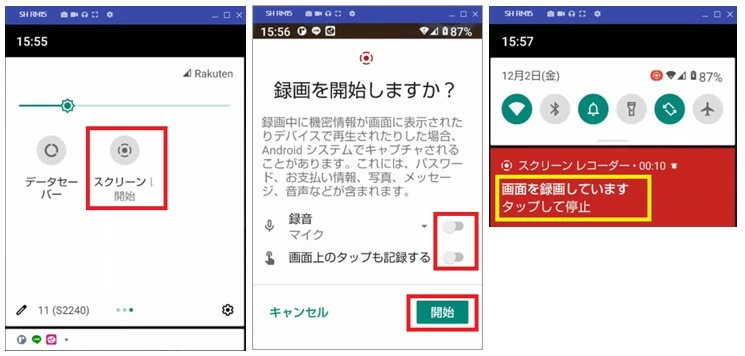
iOS標準の録画機能を利用してABEMAの動画を録画する手順は以下の通りです。
ステップ1.事前の準備として、SafariなどのブラウザでABEMAの対象とする動画ページを開いておきます。
ステップ2.コントロールセンターを開き、グレイの録画ボタンをタップします。カウントダウンが3秒間表示されますので待ちます。
ステップ3.コントロールセンターを閉じてブラウザに戻り動画の再生を開始します。
ステップ4.再度コントロールセンターを開いて「録画」ボタンをタップすると録画停止します。
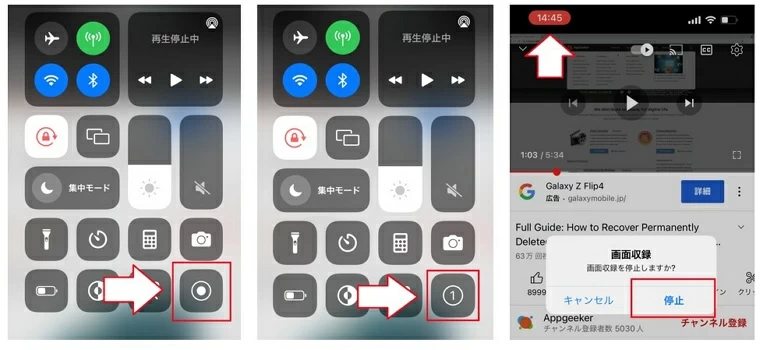
録画されたファイルはカメラロールに保存されています。
AppGeeker Screen Recorderで録画した場合はAppGeeker Screen RecorderでプレビューしてみてABEMAは「真っ黒」になるかどうかを確認してください。
AppGeeker Screen Recorderでは真っ黒にならずに動画再生ソフトで再生すると真っ黒になる場合は動画再生ソフトに問題があります。別の動画再生ソフトを試してみてください。
AppGeeker Screen Recorderで再生してみて真っ黒になる場合はブラウザの設定で「ハードウェアアクセラレーション」がオンになっている場合はオフにしてもう一度録画してみてください。
Chromeの場合であれば、右上の「縦の三点リーダ」をクリック→設定を選択します。そして、システムをクリックして、オフにします。
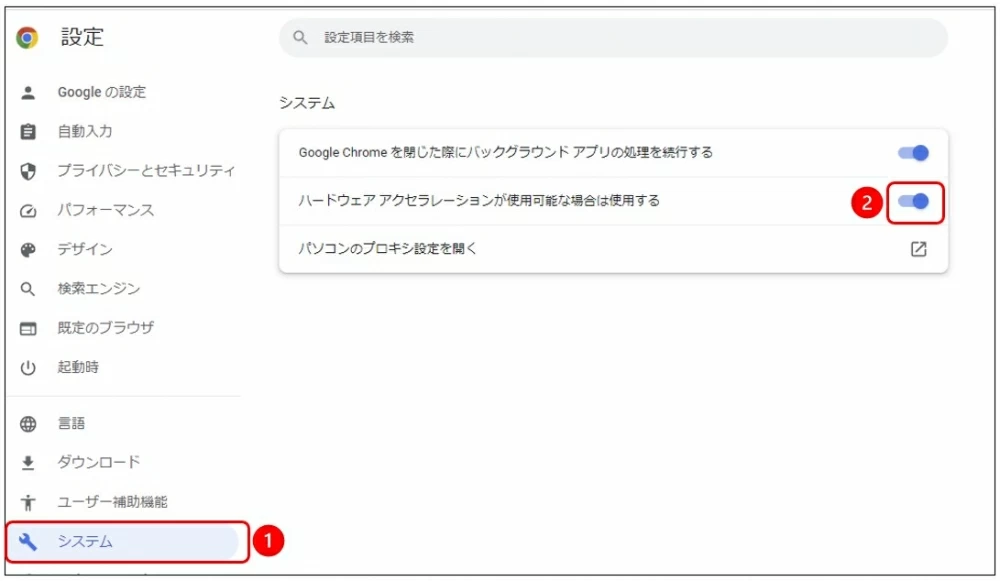
Q1.ABEMA動画の録画は違法行為になる?
私用目的なら違法ではない。ABEMAの利用規約上では複製は禁止されています。また、著作権法第30条において私的使用のための複製は認められています。ただし、技術的な手段で保護されている著作物をその保護手段を回避して複製することは私的利用であっても認められていません。
Q2.ABEMA動画の録画ができない場合はどうすればいいですか?
ABEMA側は録画行為を禁止していますので、録画ができない場合があります。また、録画ソフトウェアに問題がある場合もありますので、この際に、AppGeeker Screen Recorderを是非試してください。
Q3.ABEMA動画の録画画質はどうなっていますか?
ABEMA動画の録画画質は、録画する方法や設定によって異なります。スマートフォンアプリでの録画では、720p程度の画質になる場合が多いです。
スマホでもパソコンでもABEMAの動画を録画する方法はいくつかあります。パソコンで録画するにはAppGeeker Screen Recorderが手軽に利用出来て編集も可能なためおすすめです。
また、法的な側面についても記載していますので、十分に注意してコンテンツを取り扱うようにしてください。